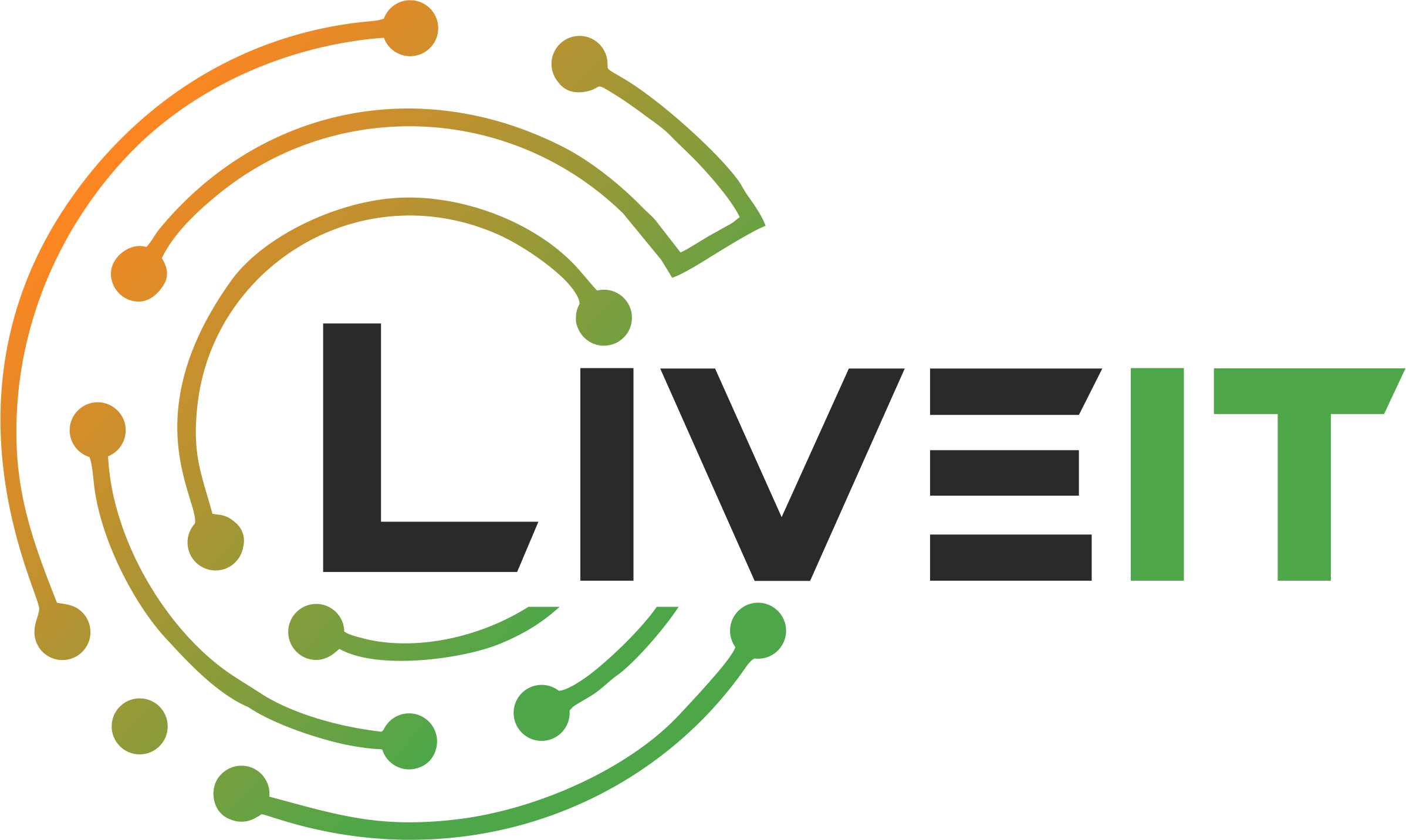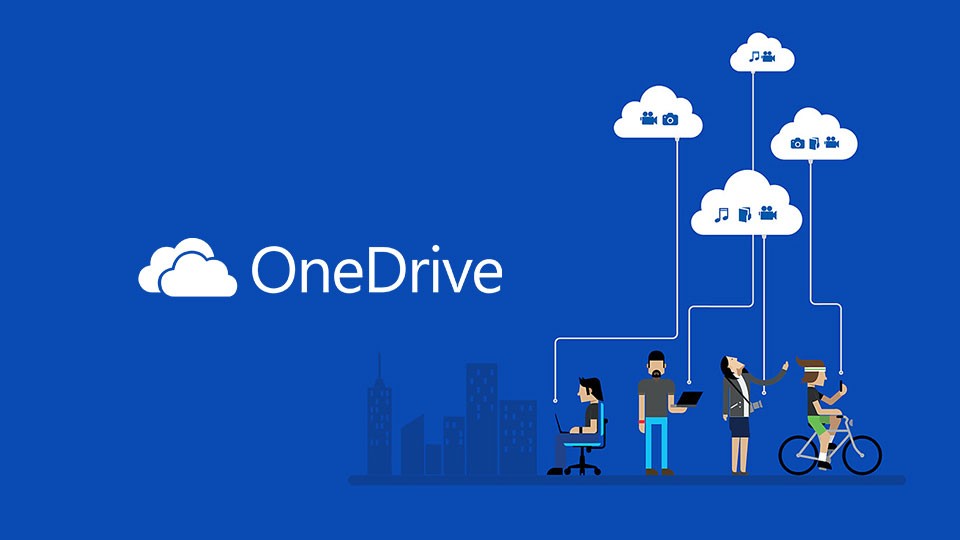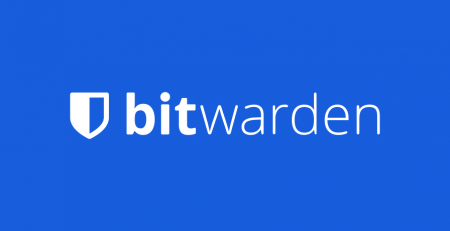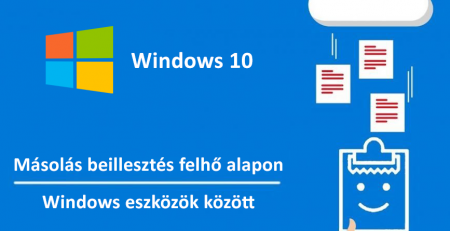Szerencsére a felhők (Microsoft OneDrive, GoogleDrive, iCloud, AWS) elterjedésével már egyre inkább leáldozóban van annak az idejétmúlt elképzelésnek, ahol a fájl mérete szabja meg, hogy el lehet-e küldeni azt vagy sem.
Sajnos, az e-mail rendszerekben még mindig ott van a 20 MB méretkorlát, illetve a fájlküldők is csak egy bizonyos méretig képesek elküldeni valamit (mammutmail, ulož.to, stb…).
A Microsoft 365 szolgáltatásban már egyre szélesebb körű lehetőségek vannak ezeknek a problémáknak a kiküszöbölésére.
De miért is van ez a méretkorlát?
Természetesen a külsős cégek sem szeretnének a szervereiken több száz GB-s adatokat napi szinten feltölteni több százezer embertől, majd hetekig tárolni ezeket ingyen, ezért is van inkább a havidíjas konstrukció, hogy ott fizessenek elő. Egy kisebb szolgáltató cég meg nem teheti meg, hogy több tízezer eurót fektessen egy új szerverbe, mert a felhős konkurencia már túlságos nagyra nőtt ehhez a feladathoz.
Az e-mail a világszintű hálózati forgalom 30%-át teszi ki, tehát nem hiába van ez a korlát 20 MB-os limit. Ha mindenki korlátlan mennyiségben tudna fájlokat küldözgetni akkor hamar megbénulna akár az egész internet (gondolj csak bele 2020-ban felkérték a nagy streamingszolgáltatókat, mint a Netflix és Youtube, hogy csökkentsék vagy optimalizálják az internetes adatforgalmukat a hálózati terhelés miatt, mivel mindenki ment át onlineba és megérezte az országos internetes hálózat szerte a világon.
És mi kell ahhoz, hogy megtudjak osztani korlátlanul fájlokat és mappákat a OneDriven alkalmazáson belül?
- Microsoft 365 előfizetés
- OneDrive tárterület
- Működő internetkapcsolat
Ha ezzel megvagy, lényegében csak fel kell töltened a fájlokat és, amint felszinkronizálódtak már oszthatod is meg őket!
A OneDrive fájlmegosztási folyamata a Windows fájlkezelőben:
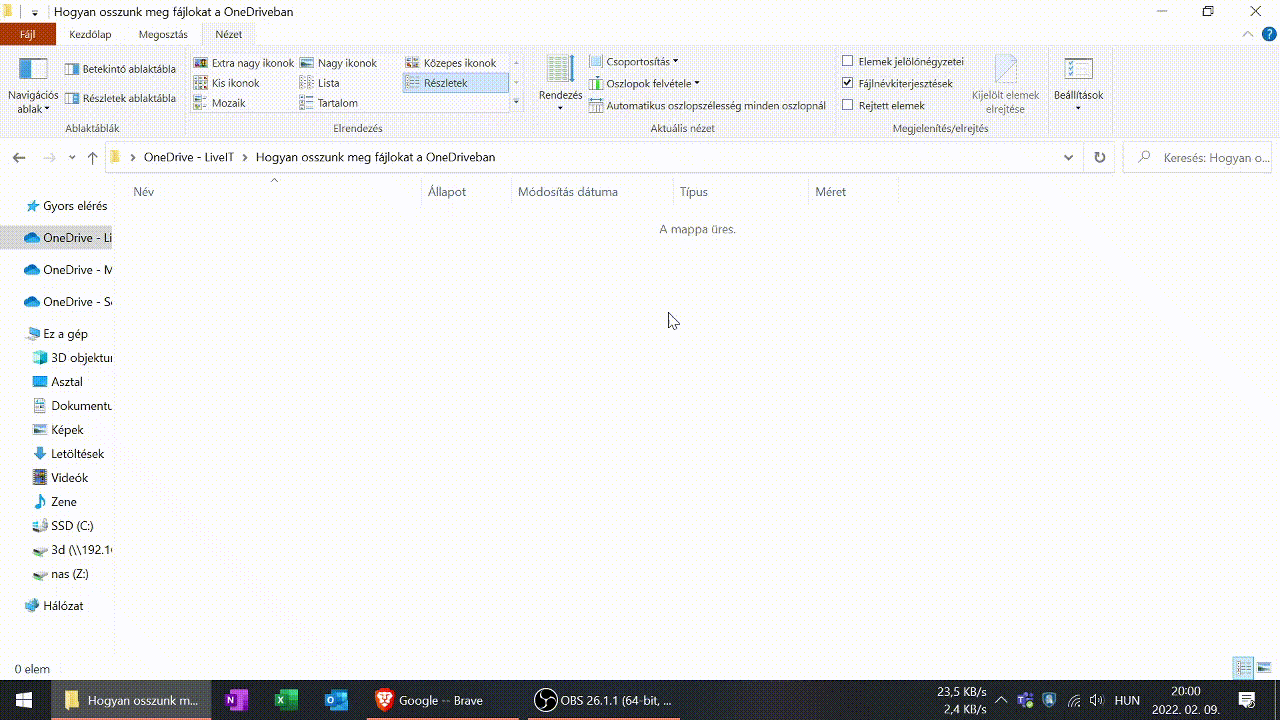
A folyamat leírása:
- A Windows fájlkezelőben a OneDrive konfigurációt követően kattints a feltöltött fájlra jobb egérgombbal
- Utána válaszd ki a „Megosztás” funkciót
- Ezután előugrik egy ablak, ahol kiválaszthatod, hogy milyen szintű jogosultságot adsz az illetőnek, akivel megosztod (szerkesztés, csak olvasás, jelszavas védelem stb…)
- Ha ezt beállítottad, kattints a másolás gombra és küldd el az ismerősödnek a linket!